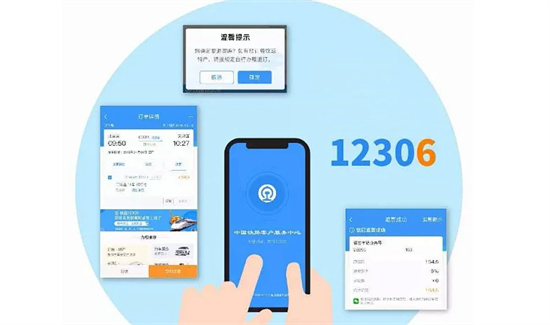Word文档如何设置不能复制 Word文档设置不能复制粘贴教程
- 编辑:飞飞系统
- 时间:2023-11-11
如何设置Word文档不被复制?打开相关文档文件,单击审阅选项,选择限制编辑选项,勾选仅允许在文档中进行此类编辑选项,并将其设置为不允许任何更改(只读)。然后按“启动强制保护”部分中的“是”按钮。下面小编为大家带来了如何设置Word文档不可复制粘贴的教程。

Word文档设置不能复制粘贴教程
1、用户在word软件中打开相关文档文件,来到编辑页面进行设置。
2、然后用户点击页面顶部菜单栏中的审核选项,就会显示相关选项卡,用户可以选择限制编辑选项。
3、此时页面右侧会弹出相关侧窗。用户需要在编辑限制部分选中仅允许在文档中进行此类编辑的选项。
4. 然后将显示可选项目。用户可以将其设置为不允许任何更改的类型(只读),然后按“启动强制保护”部分中的“是”按钮。
5、最后会弹出启动强制保护的窗口。用户可以选择自己喜欢的保护方式。小编以密码为例。在新密码输入栏中设置密码,并在确认新密码输入栏中再次输入密码,然后按确定按钮即可解决
6、设置完成后,用户可以看到侧窗左下角的停止保护按钮即可完成。